macOS从Big Sur开始,在设计语言与功能控制等等的部分都做出了重大改变,小编来教大家在选项列设置控制中心的小技巧,对于刚接触Mac的新手来说,是一定要学起来的!
Mac 选项列如何设置控制项目
在Big Sur上,因为部分的系统设置经过重新设计,所以选单列中的控制项目(电池百分比、Wi-Fi、蓝芽等等)不再是过去分散在各个部分中,而是全部整合再一起。所以Mac在选单列设定上设置控制中心就变得更方便,在Mac上要进行选项列控制中心的设置,要先进入选项列的设置页面:进入系统偏好设置--Dock与选项列,就可以开始进行设置了。
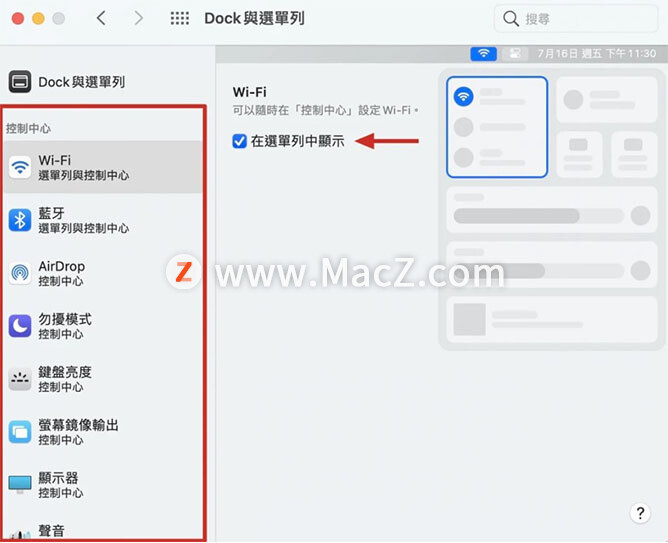
在这边,看到左边的「控制中心」栏位,可以选择是否要让这些功能项目,常驻显示在选单列,一些其他的进阶功能,像是电池百分比、时间显示方式等等的设置都可以在这边调整。如果觉得13寸的MacBook 屏幕大小有限,不想让选项列的功能项目占用太多空间,设定一下选项列,让选项列看起来更干净简洁。
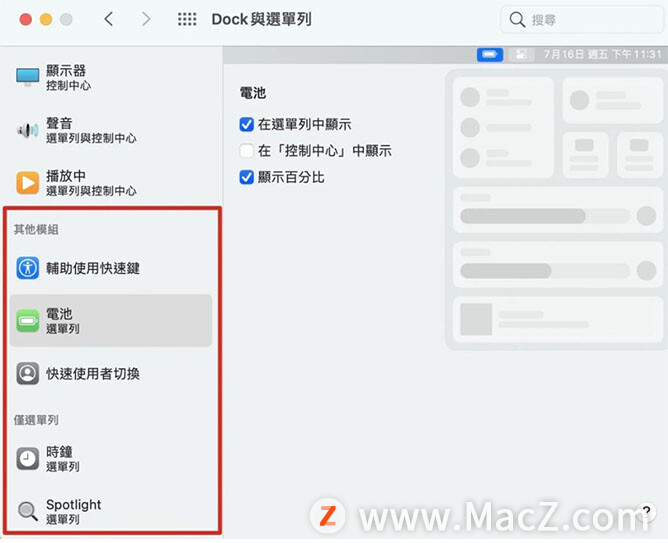
Mac 选项列如何「进阶」设置
其实除了上述所说,还有一种更快速的设置选项列控制中心的方式。就是直接从「控制中心」拖动功能项目到选项列上,自从macOS 更新到Big Sur 后,加入了与 iOS 相似的控制中心,利用拖动控制中心的方式,就可以更快速的在Mac 上设置选项列。
打开控制中心后,直接把想要常驻显示在选项列中的功能按住,并拖动到想摆放的位置即可完成。
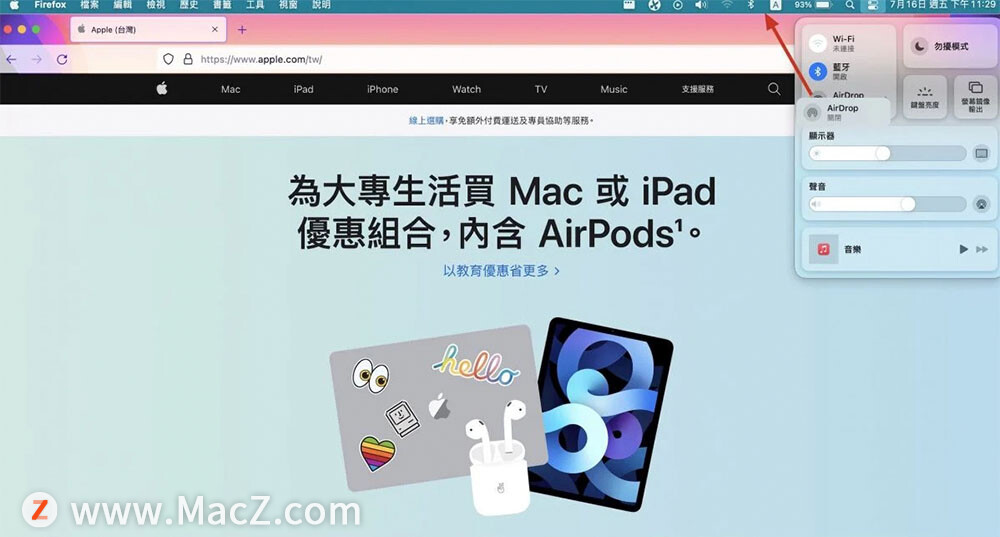
选项列进阶设置可不只这样,如果不满意选项列中功能选项的位置,也可以进行更改,甚至想要将功能项目直接移除也是没有问题的。
只要按住command,然后再按住并在选单列中拖动该功能项目,就可以调整功能项目的位置。如果是想删除功能项目,用同样的方式把功能项目直接往选项列外拖动,就能删除了,是不是超快超方便!!
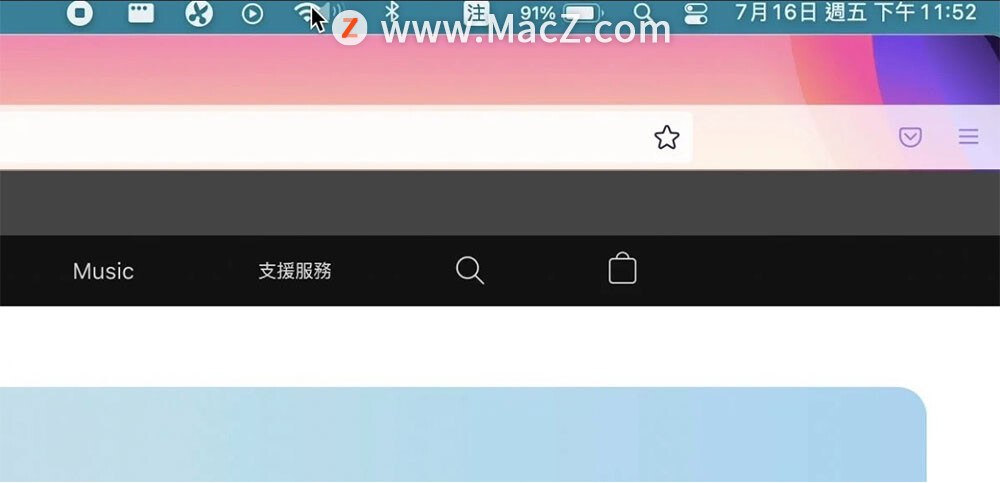
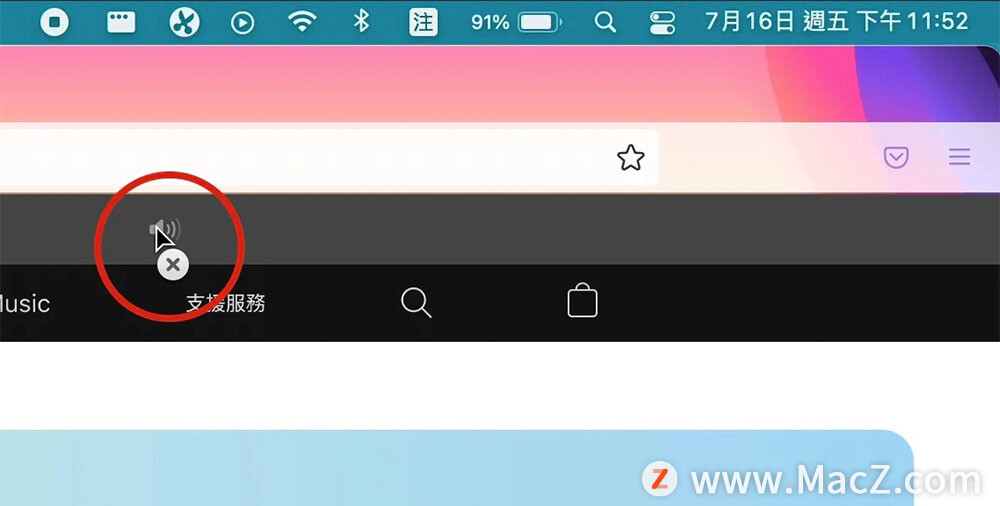
各位 Mac 用户赶快学起来,对MacBook 13 寸的机型来说,受限于屏幕大小,有效利用选项列空间才是正确的选择。

